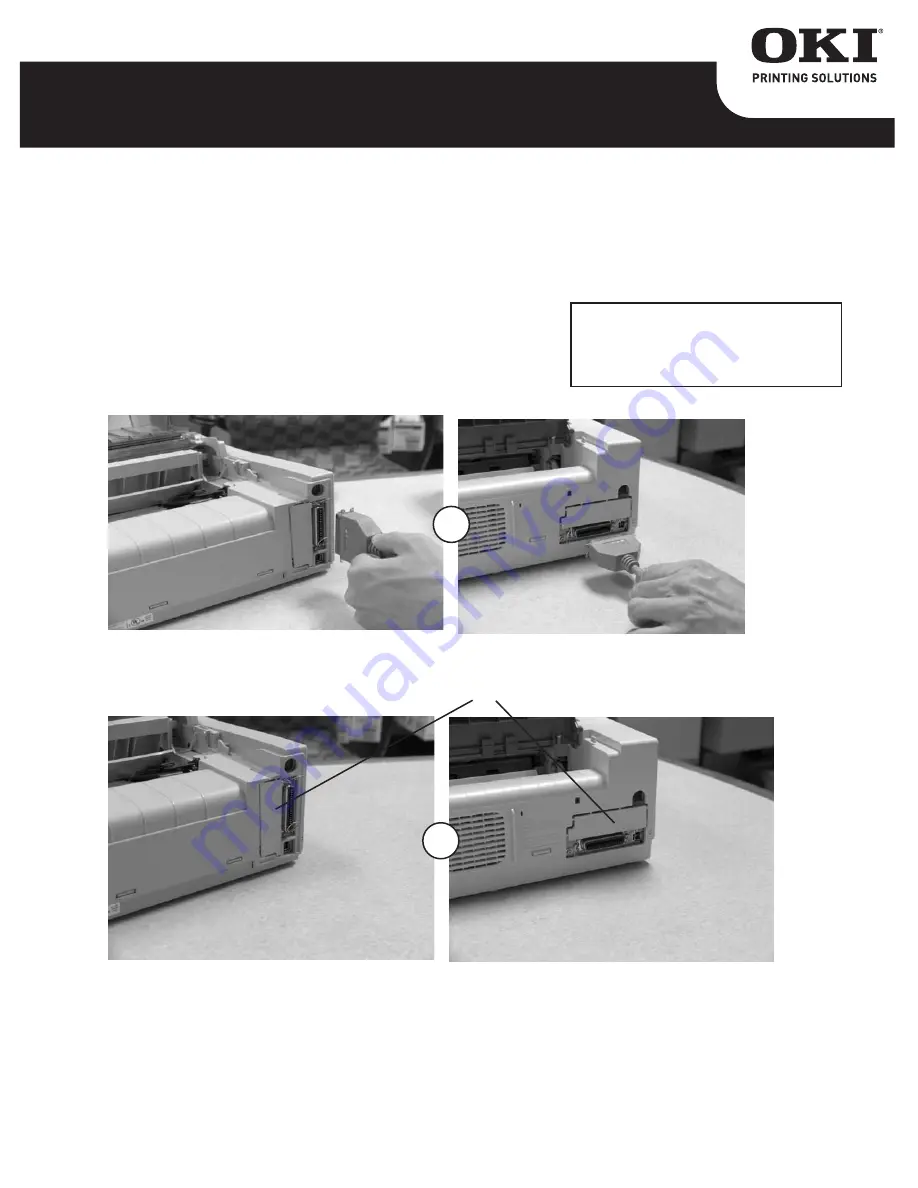
9
Le serveur d’impression OkiLAN 6130 permet aux utilisateurs de réseau Ethernet de se brancher à une
imprimante configurée réseau. Il prend en charge les réseaux 10/100 mégabit, l’impression directe TCP/
IP et l’impression basée serveur.
Remarque :
On ne peut utiliser l’OkiLAN 6130 que s’il n’y a pas de câble parallèle de connecté.
Installation de la carte réseau OkiLAN 6130
1. Éteignez l’imprimante.
2. Débranchez le cordon d’alimentation.
3. Détachez le câble d’interface de l’arrière de l’imprimante.
4.À l’aide d’un tournevis, dégagez par effet de levier le panneau défonçable près du connecteur
d’interface.
Installation de la carte réseau OkiLAN 6130
le panneau défonçable
Remarque :
Votre imprimante peut
ressembler à l’une ou l’autre des
illustrations ci-dessous.
OU
OU










































